TinkercadでDNAモデルを一瞬で作る方法【理科嫌いな小学生・中学生向け】
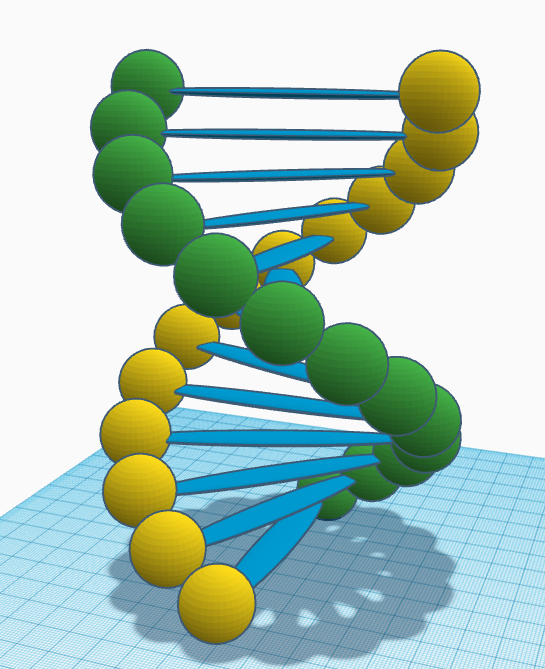
こんにちは、あゆみです。
4台の3Dプリンタを購入し、子供のおもちゃ・教育に活用できる方法を日々模索しています。
今回は理科が苦手・あまり好きでないお子さん向けに、DNAモデルを一瞬で作る方法をご紹介します。
今回使うのは、無料で使える3DソフトTinkercadです。
👇Tinkercadが初めての方は、下記記事の前半をご覧になると基本をマスターできます。
>>【Tinkercadの使い方】小学生でも作れる不思議立体(無料CADソフト)
TinkercadでDNAモデルを一瞬で作る方法
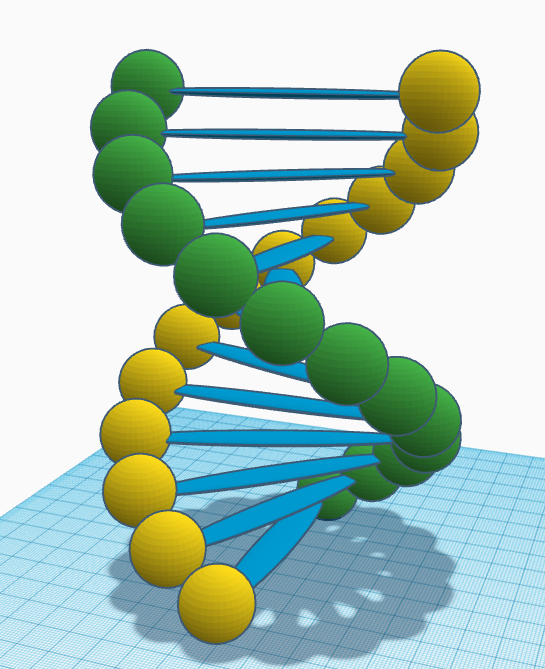
たった1つの操作を覚えるだけで、DNAモデルを一瞬で作れます。
1つ前の動作を繰り返してくれる優れもの機能です。
では、早速作り方をみていきます。
①基本シェイプから球を3つドラッグします。
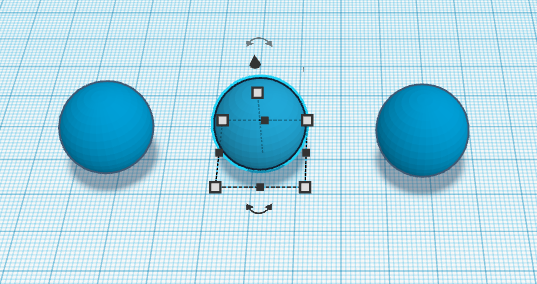
②1つの球だけ長くします。太さは自由な設定で。
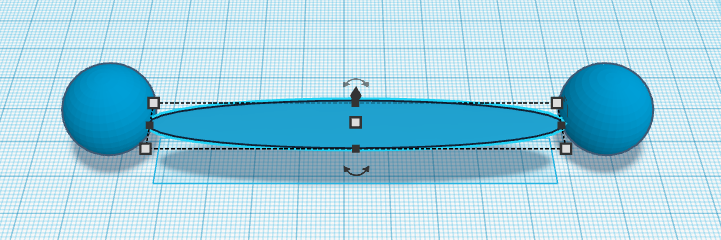
③「前」レビューで、球の真ん中あたりに長いブロックが位置していることを確認。

④ちょっとおしゃれに仕上げるために、各部分の色を変えてみます。
色の変え方は簡単です。各オブジェクトを選択➡「ソリッド」をクリック➡好きな色を選択です。
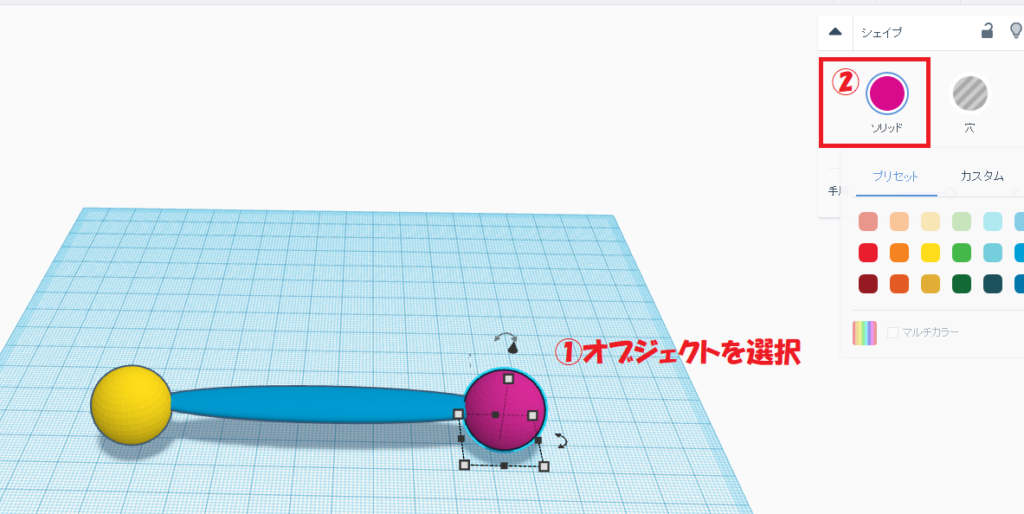
⑤次はグループ化します。「Ctrl+A」でオブジェクトをすべて選択➡「グループ化」をクリック。

グループ化すると、色が1色になりますので、マルチカラーをキープしたい場合は、
ソリッドをクリック➡マルチカラーに☑を入れればOKです。

⑥次はDNAを瞬作します。
1.Ctrl+Aでオブジェクトを選択。
2.Ctrl+Dで、同じオブジェクトが2個作られます。
3.少し回転させて、位置を高くします。
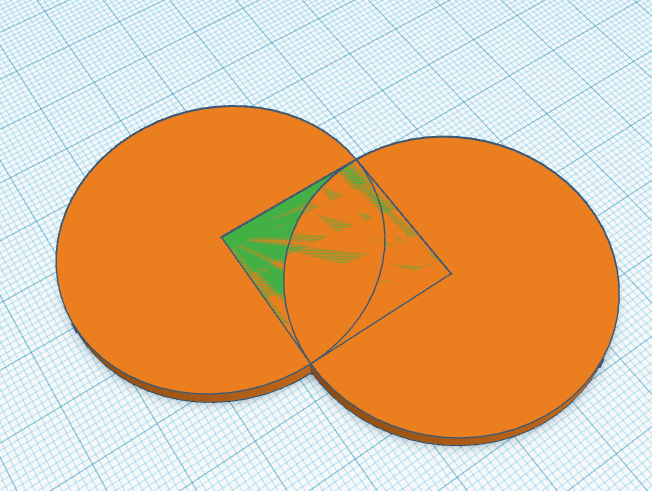
【3の回転動作について補足】
回転の仕方がわからない場合は、下記写真をご確認ください。
左写真の赤丸で囲んだ矢印にカーソルをあてます。すると、右写真のような円形の点線が表示されます。左写真の矢印にカーソルをあてたまま動かすと回転できます。
うまくいかない場合は、何度か試してみてください。

⑦再びCrtl+D。すると、先ほどの「少し回転+高くする」動作を同じように繰り返してくれます。
DNAのように同じ角度・高さを繰り返せばよいモデルの場合、最初の動きをCtrl+Dで繰り返せばよいのです。
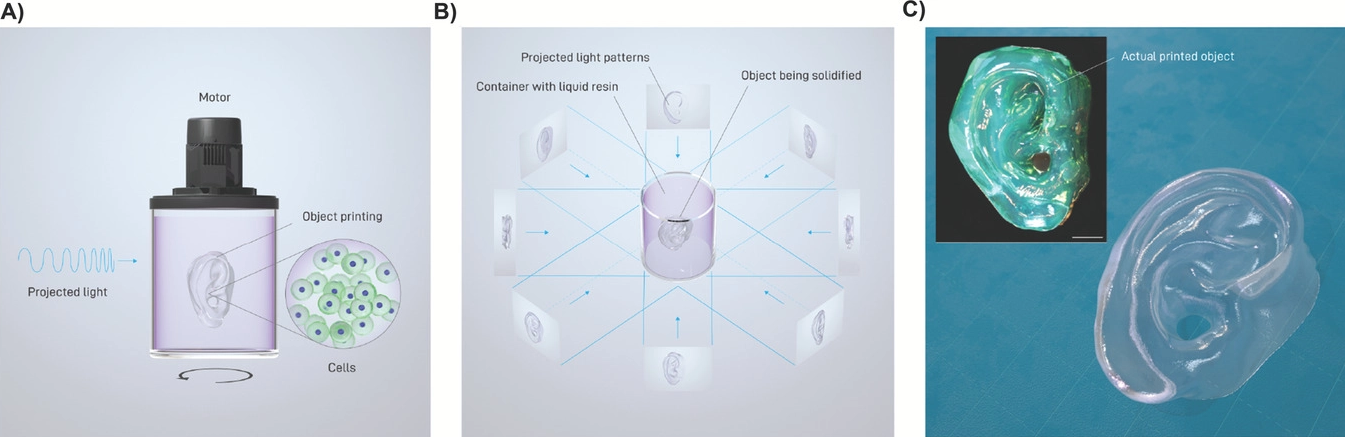
あとはCtrl+Dを繰り返すだけです。
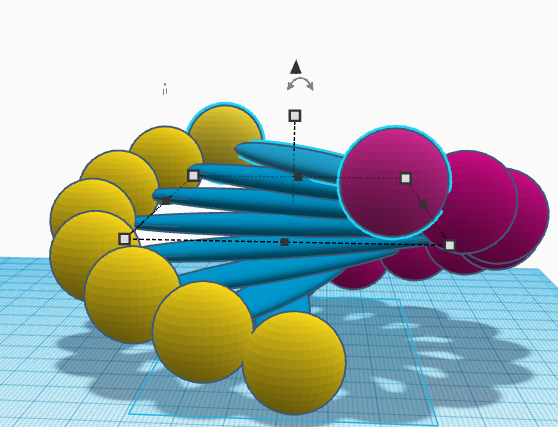
とても簡単ですよね。
各部位の形状を変えると、色々なDNAモデルを作ることができます。

これは糸引きがすごく、うまくいかなかったモデルです。

小学校・中学校の理科の授業で、3DプリントしたDNAモデルを配ったり、生徒にDNAモデルを作ってもらうと食いつきよさそうですね。
工夫次第で発展系はいろいろ作れます。ぜひ試してみてください。
https://www.youtube.com/watch?v=bRk6VuN-lSI&t=7s


